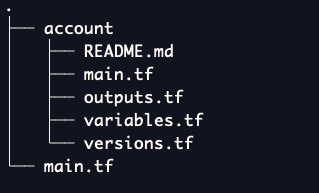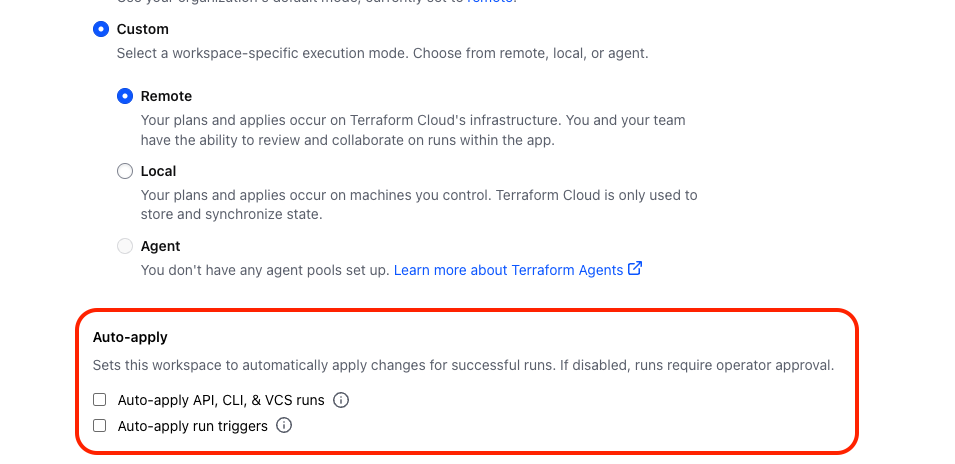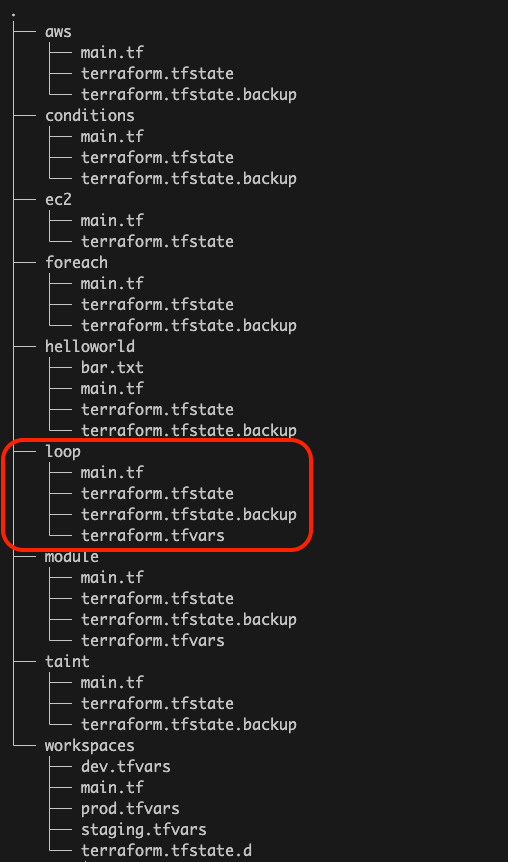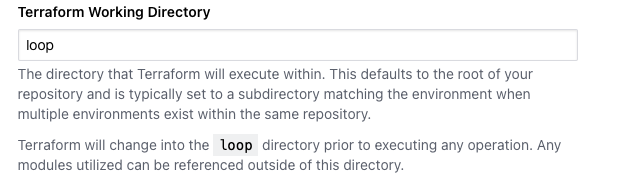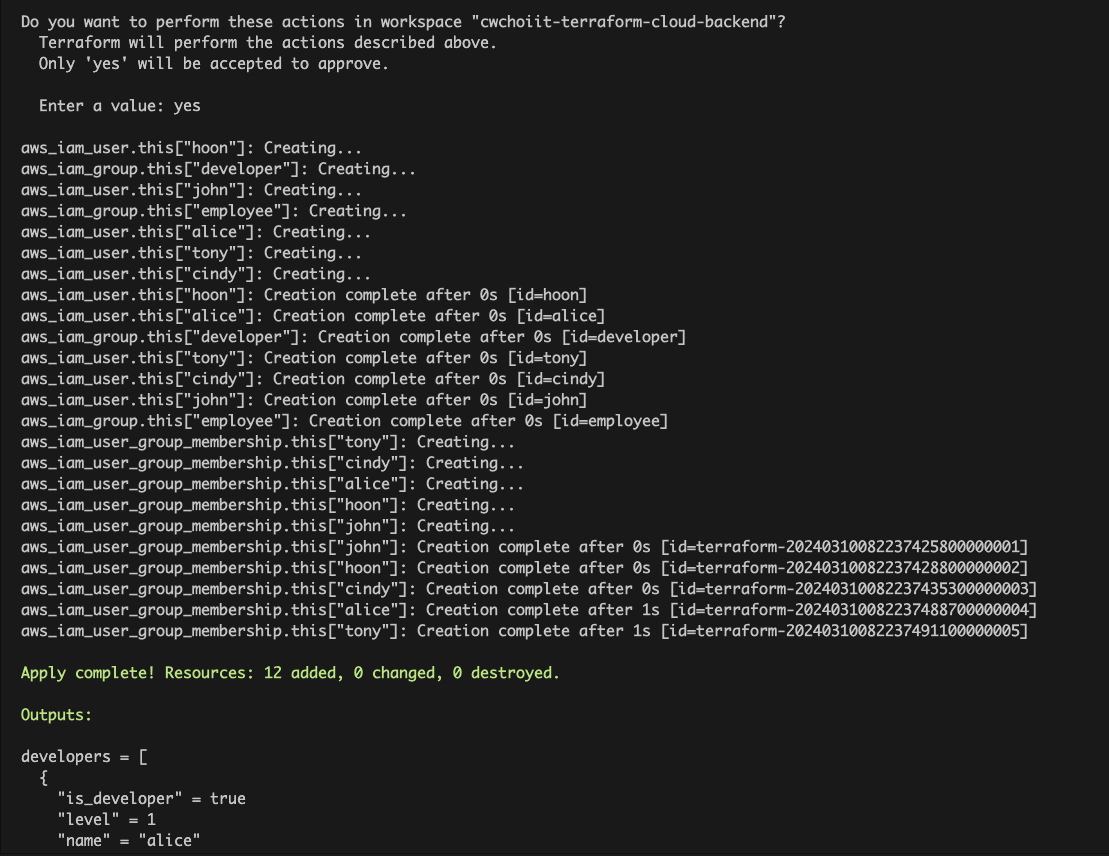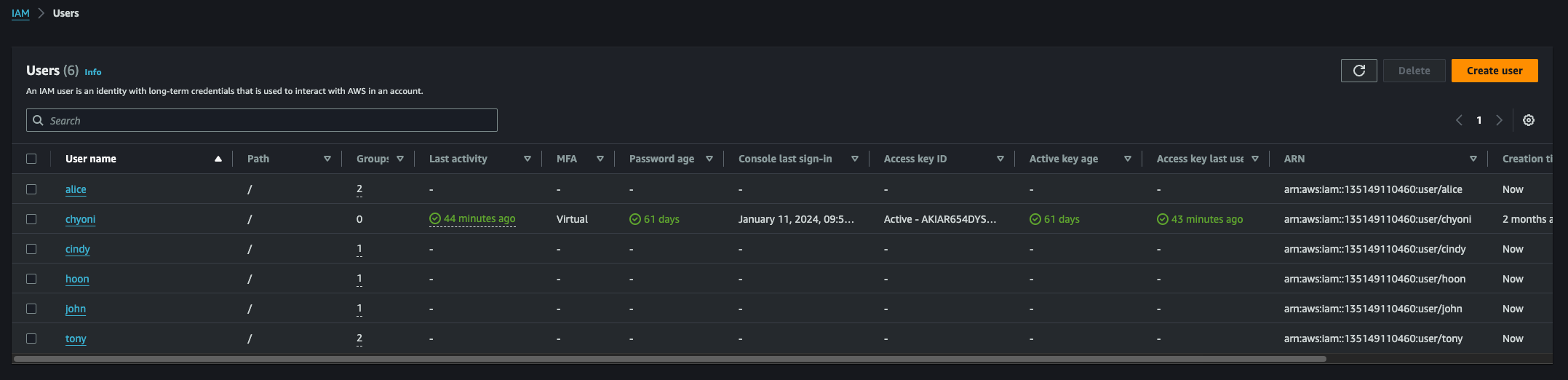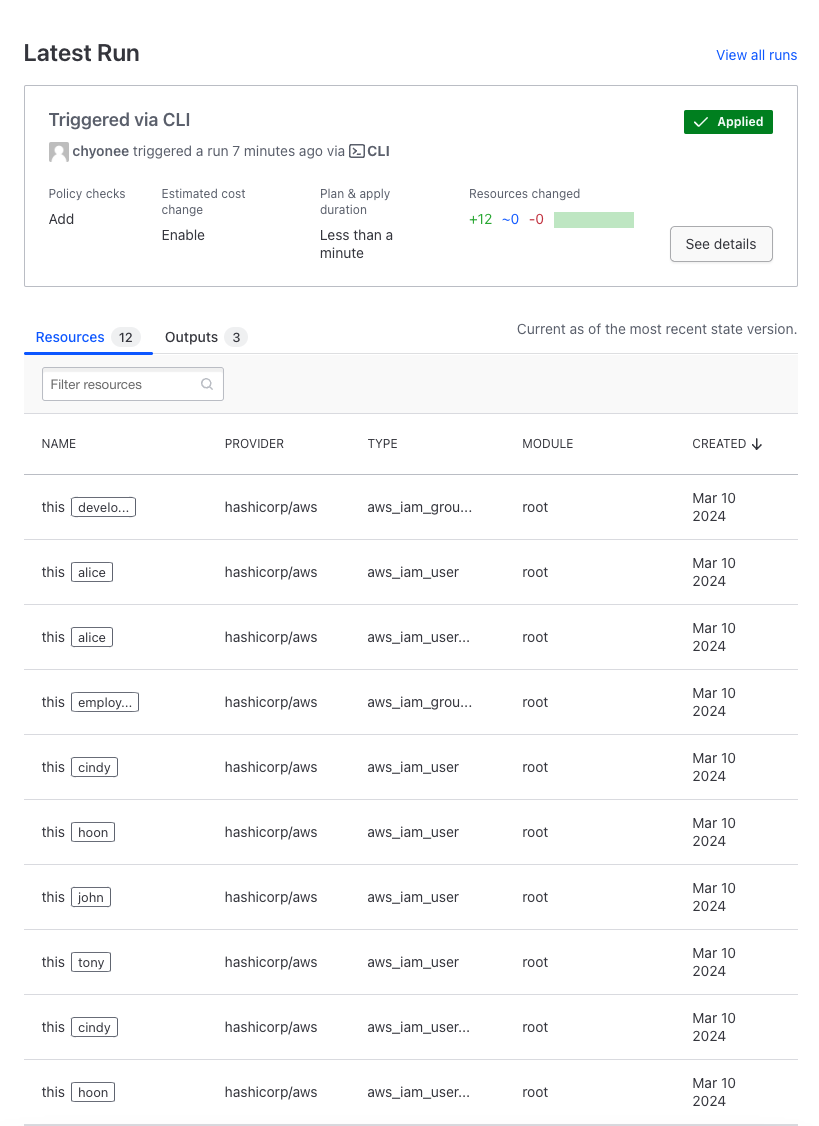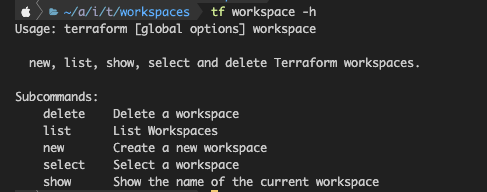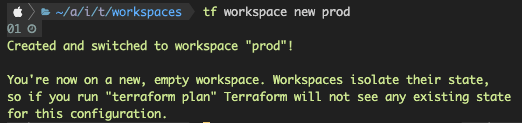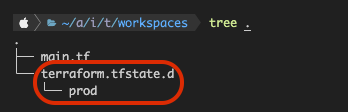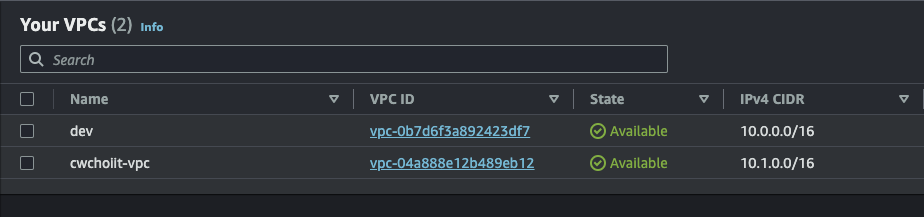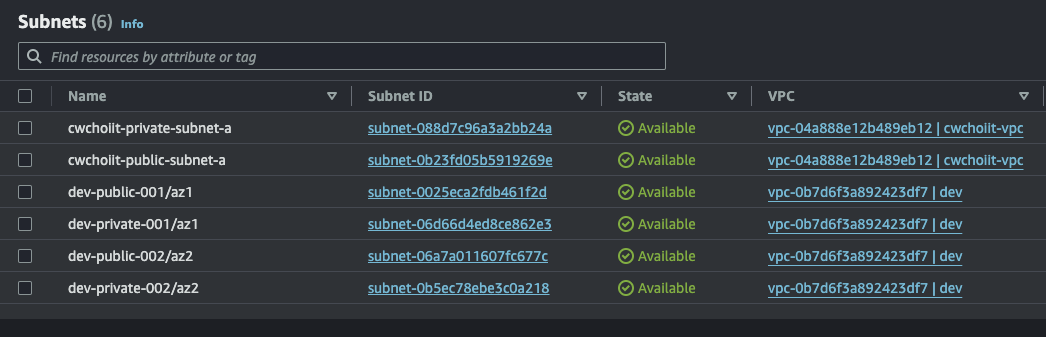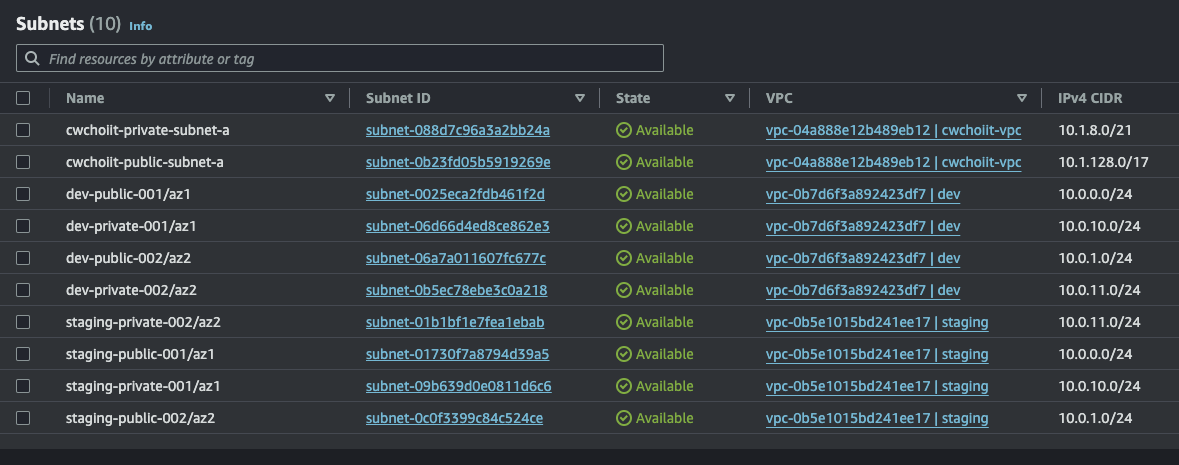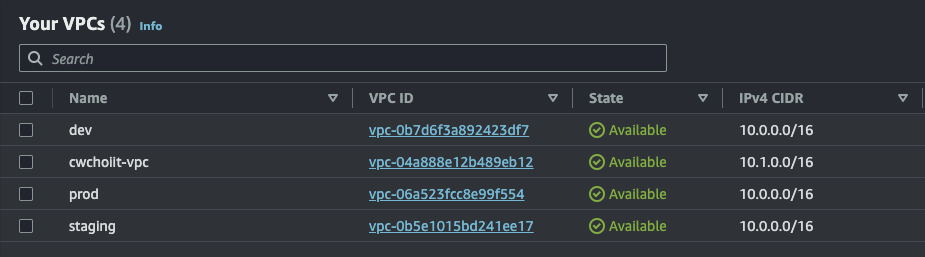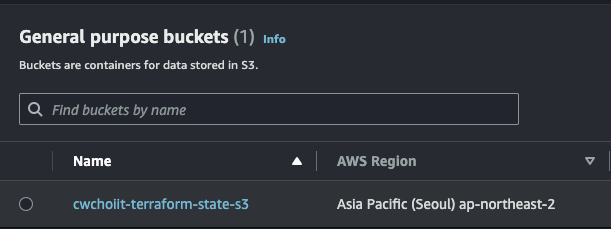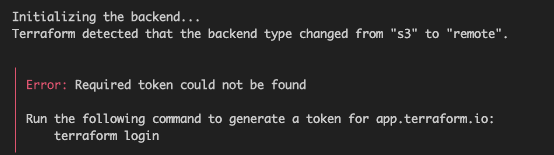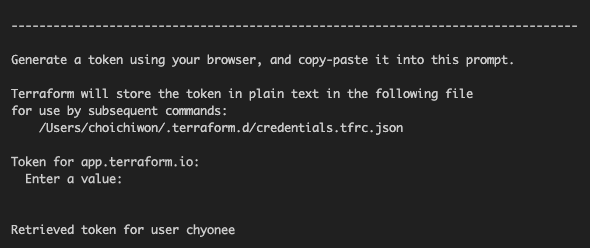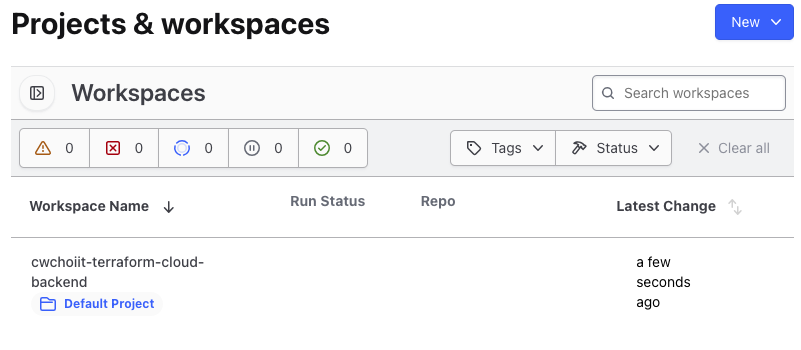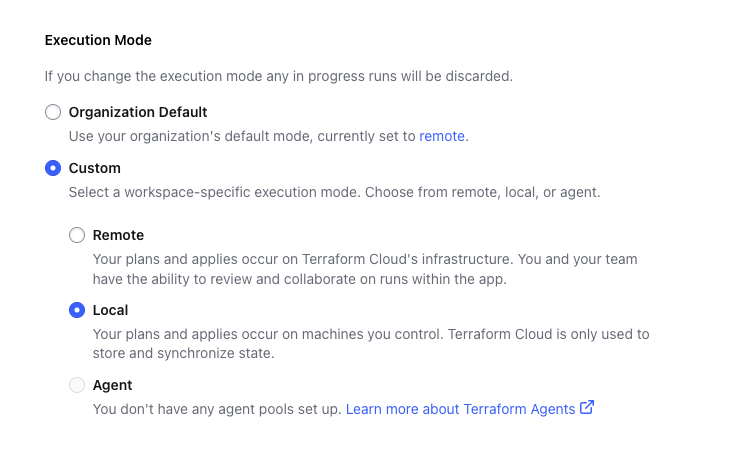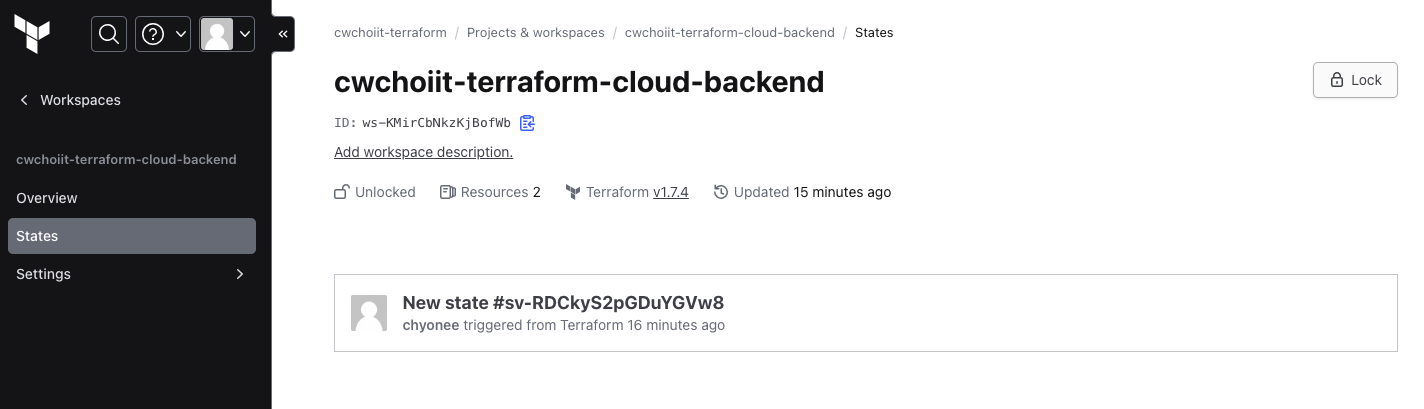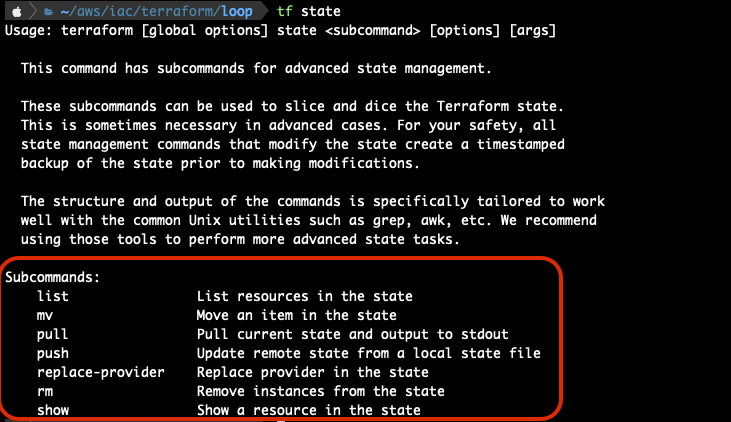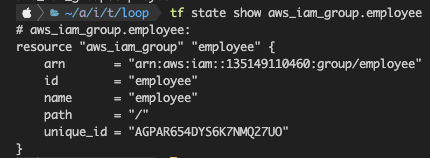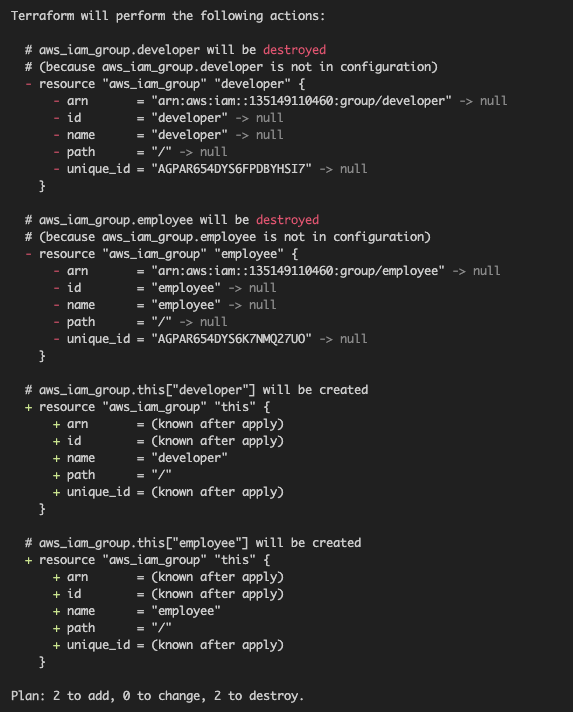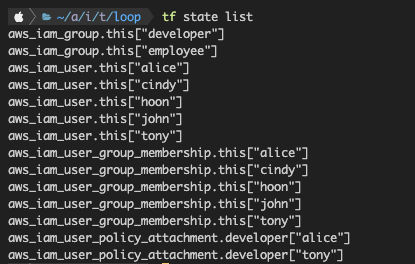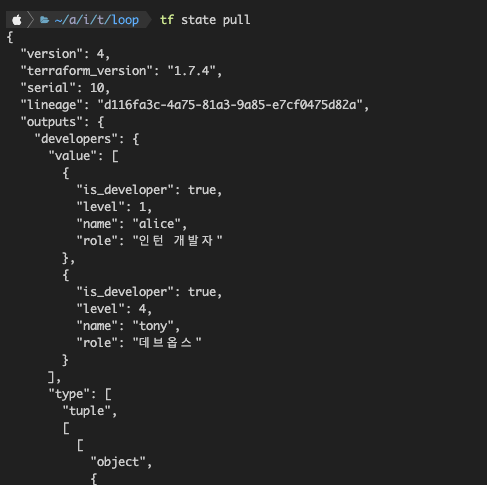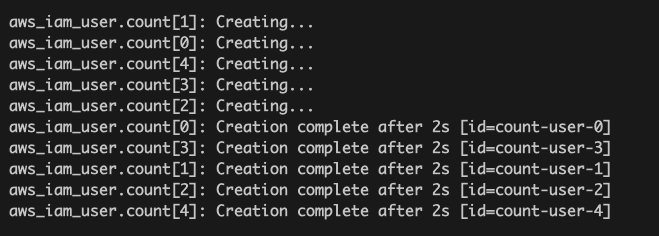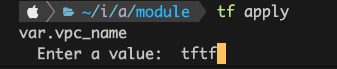terraform_remote_state는 어떤것이고 어떻게 활용하는지 알아보자.
terraform_remote_state
이 terraform_remote_state는 Data Source로써 사용이 가능하다. hasicorp에서 공식적으로 지원하는 Terraform 이라는 Provider를 사용하면 이를 구현할 수 있다.
The terraform_remote_state Data Source | Terraform | HashiCorp Developer
Retrieves the root module output values from a Terraform state snapshot stored in a remote backend.
developer.hashicorp.com
예전에는 Terraform Registry에 Provider에 Terraform이 있었는데 지금은 위 문서로 대체된듯하다. 여튼 위 문서를 참조하면 된다.
이 terraform_remote_state의 핵심은 각 워크스페이스 별 상태관리 파일이 있음을 이제 알고 있다. .tfstate 파일로 된. 이 파일을 참조해서 다른 워크스페이스에서 이 상태를 가져다가 사용하겠다는 것이 terraform_remote_state의 핵심이다.
근데 이 때 Backend가 무엇이냐에(local, remote) 따라 작성 방식이 살짝 다르다. 이 내용도 위 문서에 있다.
The terraform_remote_state Data Source | Terraform | HashiCorp Developer
Retrieves the root module output values from a Terraform state snapshot stored in a remote backend.
developer.hashicorp.com
The terraform_remote_state Data Source | Terraform | HashiCorp Developer
Retrieves the root module output values from a Terraform state snapshot stored in a remote backend.
developer.hashicorp.com
그럼 이제 코드 구조를 한번 살펴보자. 구조는 다음과 같다.

설명을 하자면 network 라는 워크스페이스가 만들어내는 리소스가 .tfstate 파일에 저장되어 그 파일을 바라보고 ec2 워크스페이스가 사용할 것이다.
network/main.tf
provider "aws" {
region = "ap-northeast-2"
}
variable "vpc_name" {
description = "생성되는 VPC의 이름"
type = string
}
locals {
common_tags = {
Project = "Network"
Owner = "cwchoiit"
}
}
output "vpc_name" {
value = module.vpc.name
}
output "vpc_id" {
value = module.vpc.id
}
output "vpc_cidr" {
description = "생성된 VPC의 CIDR 영역"
value = module.vpc.cidr_block
}
output "subnet_groups" {
value = {
public = module.subnet_group__public
private = module.subnet_group__private
}
}
module "vpc" {
source = "tedilabs/network/aws//modules/vpc"
version = "0.24.0"
name = var.vpc_name
cidr_block = "10.0.0.0/16"
internet_gateway_enabled = true
dns_hostnames_enabled = true
dns_support_enabled = true
tags = local.common_tags
}
module "subnet_group__public" {
source = "tedilabs/network/aws//modules/subnet-group"
version = "0.24.0"
name = "${module.vpc.name}-public"
vpc_id = module.vpc.id
map_public_ip_on_launch = true
subnets = {
"${module.vpc.name}-public-001/az1" = {
cidr_block = "10.0.0.0/24"
availability_zone_id = "apne2-az1"
}
"${module.vpc.name}-public-002/az2" = {
cidr_block = "10.0.1.0/24"
availability_zone_id = "apne2-az2"
}
}
tags = local.common_tags
}
module "subnet_group__private" {
source = "tedilabs/network/aws//modules/subnet-group"
version = "0.24.0"
name = "${module.vpc.name}-private"
vpc_id = module.vpc.id
map_public_ip_on_launch = false
subnets = {
"${module.vpc.name}-private-001/az1" = {
cidr_block = "10.0.10.0/24"
availability_zone_id = "apne2-az1"
}
"${module.vpc.name}-private-002/az2" = {
cidr_block = "10.0.11.0/24"
availability_zone_id = "apne2-az2"
}
}
tags = local.common_tags
}이 파일은 기존에 계속 사용했던 network 테라폼 소스이다.
network/terraform.tfvars
vpc_name = "remote-state"
이렇게 두 개의 파일을 가지는 network 워크스페이스를 Apply 해보자. 정상적으로 수행이 잘 됐다.

그럼 이제 주의깊게 봐야하는 파일이 이 Apply를 하고 난 후 생성되는 .tfstate 파일이다.

이 파일을 바라보게 EC2 워크스페이스가 작업이 될 것이다.
ec2/main.tf
provider "aws" {
region = "ap-northeast-2"
}
data "terraform_remote_state" "network" {
backend = "local"
config = {
path = "${path.module}/../network/terraform.tfstate"
}
}
locals {
vpc_name = data.terraform_remote_state.network.outputs.vpc_name
subnet_groups = data.terraform_remote_state.network.outputs.subnet_groups
}
data "aws_ami" "ubuntu" {
most_recent = true
filter {
name = "name"
values = ["ubuntu/images/hvm-ssd/ubuntu-jammy-22.04-amd64-server-*"]
}
filter {
name = "virtualization-type"
values = ["hvm"]
}
owners = ["099720109477"] # Canonical
}
resource "aws_instance" "terraform-ec2" {
ami = data.aws_ami.ubuntu.id
instance_type = "t2.micro"
subnet_id = local.subnet_groups["public"].ids[0]
tags = {
Name = "${local.vpc_name}-ubuntu"
}
}
여기서 주의깊게 볼 부분은 이 부분이다.
data "terraform_remote_state" "network" {
backend = "local"
config = {
path = "${path.module}/../network/terraform.tfstate"
}
}
locals {
vpc_name = data.terraform_remote_state.network.outputs.vpc_name
subnet_groups = data.terraform_remote_state.network.outputs.subnet_groups
}우선, terraform_remote_state를 Data Source로 사용한다. backend는 Local이고 그 경로는 이 파일의 상위 경로에 있는 network 워크스페이스의 .tfstate 파일이 된다.
그리고 로컬 변수로 vpc_name과 subnet_groups를 만들어주는데 이 각각의 변수값을 위에서 선언한 terraform_remote_state의 DataSource를 사용한다. 다만 여기서 한가지 주의할 점은 remote_state를 가져올 땐 .outputs 을 통해서 가져와야한다.
data.terraform_remote_state.network.outputs.vpc_name 이런식으로 말이다.
그리고 이 로컬 변수를 EC2 리소스에서도 사용한다. 하단 소스를 보면 subnet_id와 tags의 Name을 로컬변수를 가지고 사용했다.
resource "aws_instance" "terraform-ec2" {
ami = data.aws_ami.ubuntu.id
instance_type = "t2.micro"
subnet_id = local.subnet_groups["public"].ids[0]
tags = {
Name = "${local.vpc_name}-ubuntu"
}
}
이 EC2 워크스페이스를 Apply해보자. 다음과 같이 정상적으로 끝난다.
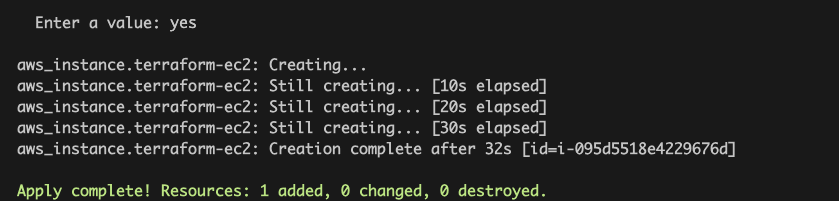
이제 AWS Console에서 확인해보자. 우선 VPC, Subnets을 먼저 확인해보자.
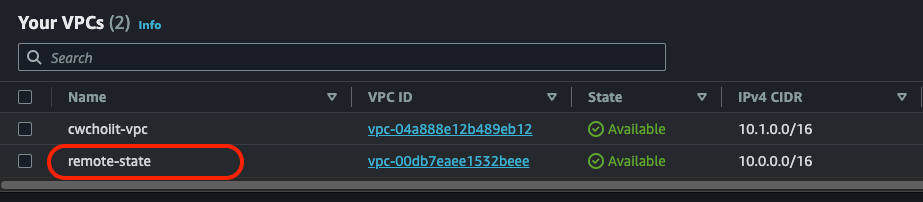
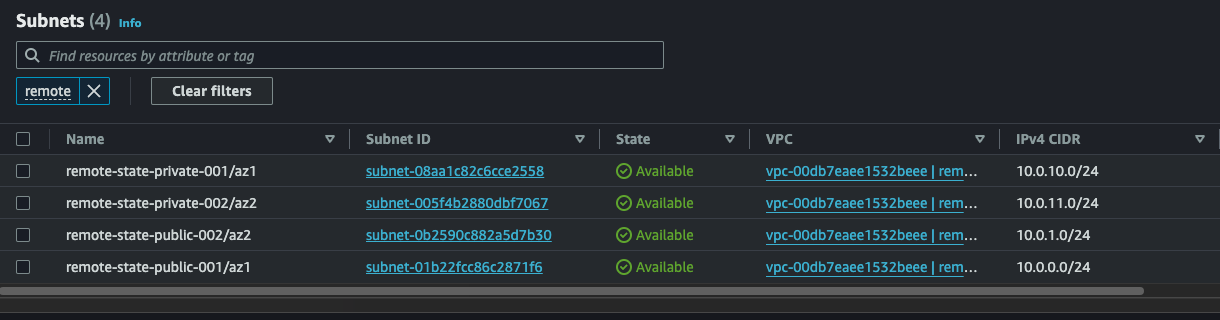
만든 remote-state가 prefix로 붙은 VPC와 Subnets이 잘 만들어졌고 이 state를 사용한 EC2가 다음과 같이 잘 만들어졌다.

결론
이렇게 terraform_remote_state를 활용해서 다른 워크스페이스의 state를 가져와 참조하는 기능을 사용해보았다.
'IaC(Infrastructure as Code)' 카테고리의 다른 글
| Packer Part. 1 (0) | 2024.03.14 |
|---|---|
| Terraform Provisioner/EC2 Userdata (2) | 2024.03.11 |
| Terraform 나만의 Module 만들어보기 (0) | 2024.03.10 |
| Terraform Cloud (0) | 2024.03.10 |
| Terraform Workspace (0) | 2024.03.08 |